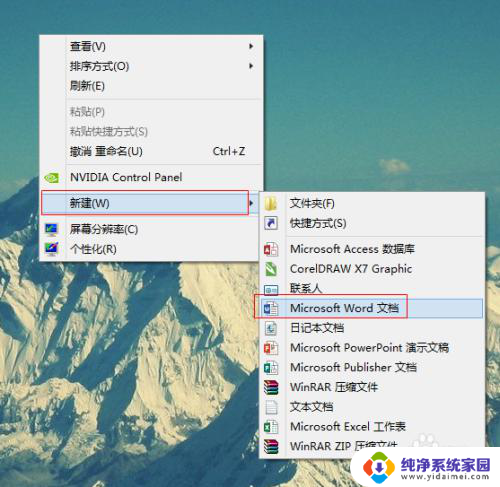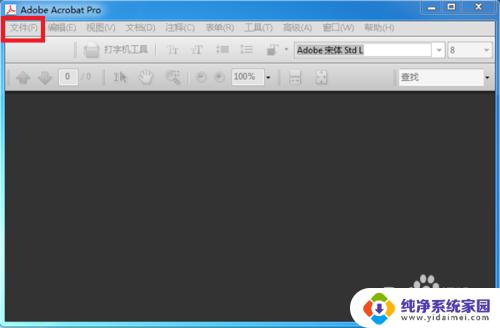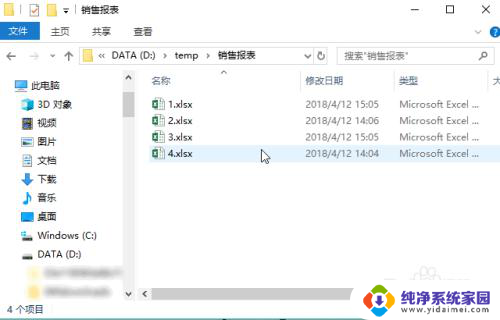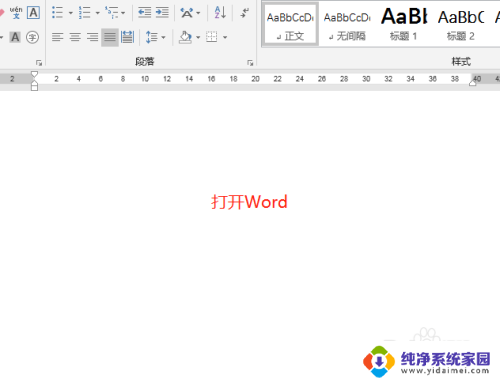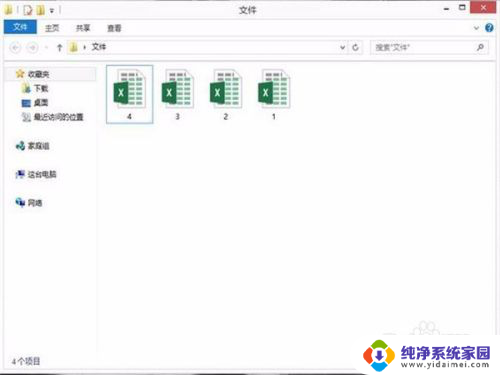怎么把多个word文件合并成一个 将多个Word文档合并为一个
怎么把多个word文件合并成一个,如今随着办公软件的使用越来越广泛,许多人在工作中经常需要处理多个Word文档,但是当你需要将这些文档合并成一个大文件时,该怎么做呢?这时一个简单的方法就是将它们一个个复制粘贴到一个Word文档中。但是这样容易出错并且费时费力。那么有没有更好的方法呢?本文将介绍如何使用两种简单的方法将多个Word文档合并成一个大文件,不仅能够提高工作效率,还能使你的文件更加整洁和易于管理。
具体步骤:
1.如下图中的 1、2、3 三个 Word 文档中分别有一段文字,现在我要将他们按照顺序合并到名为 汇总 的 Word 文档中。

2.要将多个 Word 文档合并为一个 Word 文档,可以分为两种情况。一是合并后的 Word 文档不会随着源文档的更改而改变,二是合并后的 Word 文档会随着源文档的更改而自动更新。先介绍第一种,首先打开名为 汇总 的 Word 文档。
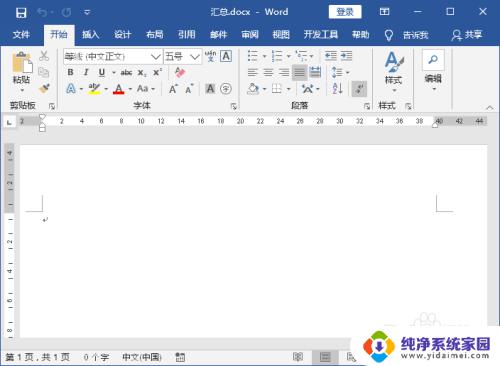
3.单击【插入】选项卡下【文本】组中的【对象】按钮旁边的下拉三角,选择【文件中的文字】。
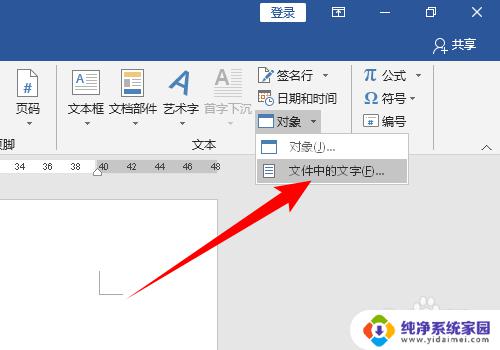
4.在打开的“插入文件”对话框中,先将要插入的 Word 文档按顺序排列后再选择,单击【插入】按钮。

5.此时这三个 Word 文档已经按顺序合并到一个 Word 文档中了,如下图所示:
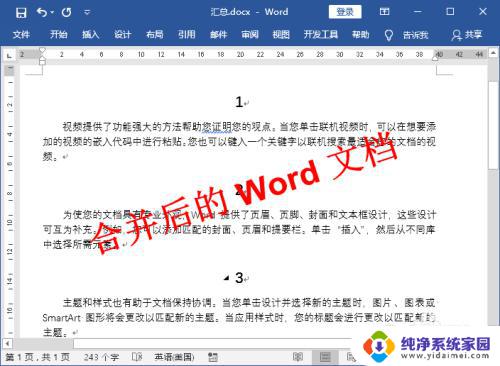
6.第二种情况的操作方法和第一种一样,只是当选择要合并的文件后不是单击【插入】按钮。而要单击他旁边的下拉三角,然后选择【插入为链接】。
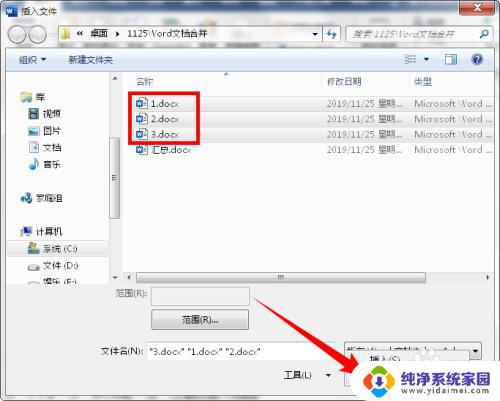
7.这样合并之后,当我们点击某一段文字时就会变成灰色,因为此时是以 域 的方式插入的。
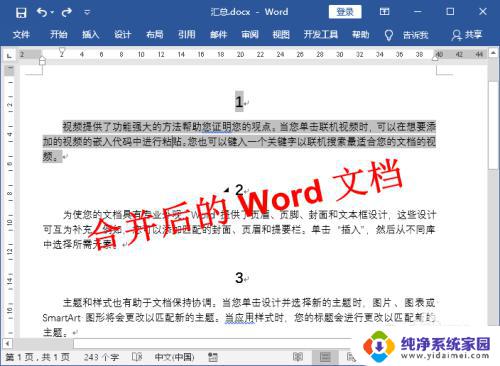
8.现在当源文档中的内容更改时,只要在合并后的文档中单击右键,选择【更新域】,文档就会随之更改。
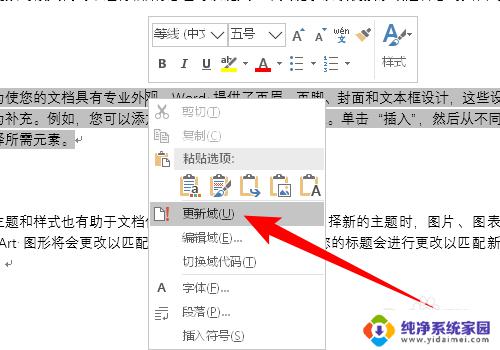
以上是如何合并多个Word文件的全部内容,如遇到此类情况,您可以按照本文所述的方法解决问题,希望对您有所帮助。